George Hotz | Programming | From the Transistor: Exploring Xilinx on MAC ( O S A K A ) | Part1
目次:
- Linuxファイルのタイムスタンプ
- touchコマンドの使用方法
- アクセス時間または変更時間のみを変更する
- アクセス時間のみを変更する
- 変更時間のみを変更する
- 特定のタイムスタンプの設定
- 別のファイルのタイムスタンプを使用する
- シンボリックリンクタイムスタンプの変更
- 結論
touchコマンドを使用すると、既存のファイルとディレクトリのタイムスタンプを更新したり、新しい空のファイルを作成したりできます。
このガイドでは、最も一般的なコマンドオプションの実用的な例と詳細な説明を通して、タッチコマンドの使用方法を示します。
Linuxファイルのタイムスタンプ
touchコマンドの使用方法に入る前に、Linuxでファイルのタイムスタンプを確認することから始めましょう。
Linuxのファイルには3つのタイムスタンプがあります。
- atime(アクセス時刻)-ファイルがcat、vim、grep.mtimeなどのコマンドまたはアプリケーションによって最後にアクセス/開かれた時刻(変更時刻)-ファイルのコンテンツが最後に変更された時刻ctime(変更時刻)-ファイルの属性またはコンテンツが最後に変更されたとき。 属性には、ファイル許可、ファイル所有権、またはファイルの場所が含まれます。
タイムスタンプを含むファイルの状態を表示するには、
stat
コマンドを使用します。
stat file_name
新しいファイルを作成するには、親ディレクトリに対する書き込み権限が必要です。 それ以外の場合、許可拒否エラーが表示されます。
touchコマンドの使用方法
オプションなしで使用する場合の最も単純な形式では、引数として指定されたファイル名が存在しない場合、touchは新しいファイルを作成します。
ファイルが既に存在する場合、touchはファイルの最終アクセス時刻と変更時刻を現在の時刻に変更します。
たとえば、ファイル
file1
が存在しない場合は、次のコマンドがファイルを作成します。存在しない場合は、タイムスタンプを変更します。
touch file1
複数のファイルを一度に作成または変更するには、ファイル名を引数として指定します。
touch file1 file2 file3
たとえば、ファイル
file1
が存在する場合、次のコマンドはファイルのタイムスタンプを変更しますが、そうでない場合は何もしません。
アクセス時間または変更時間のみを変更する
デフォルトでは、オプションが使用されていない場合、touchはファイルの最終アクセス時刻と変更時刻を現在の時刻に更新します。
-a
および
-m
オプションを使用すると、これらのタイムスタンプの1つのみを変更できます。
アクセス時間のみを変更する
-a
オプションを使用して、ファイルのアクセス時間のみを変更します。
変更時間のみを変更する
-m
オプションを使用して、ファイルの変更時間を変更します。
touch -m file1
変更時刻を変更すると、変更時刻も更新されます。
特定のタイムスタンプの設定
touchコマンドを使用すると、現在の時刻以外の特定の時刻でファイルを更新または作成することもできます。
-d
(--date
--date=
)オプションを使用して、日付文字列を指定し、現在の時刻の代わりにそれを使用します。
たとえば、
file1
最終アクセス時刻と変更時刻の両方を2018年6月1日11:02に変更するには、次のコマンドを使用します。
touch -d '1 June 2018 11:02' file1
日付文字列は一重引用符で囲む必要があります。
また、部分的な日付/時刻文字列をtouchコマンドに提供することもできます。 日付のみを指定すると、年が現在の年に自動的に変更されます。
touch -d '12 June' file1
-t
オプションを使用してタイムスタンプを指定し、現在の時刻の代わりにそれを使用します。 タイムスタンプ引数は次の形式である必要があります。
use YY]MMDDhhmm
たとえば、次のコマンドは、
file1
最終アクセス時刻と変更時刻を現在の年の6月11:02に設定します。
別のファイルのタイムスタンプを使用する
-r
(--
--reference=
)オプションを使用すると、参照ファイルを指定し、現在の時刻の代わりにそのタイムスタンプを使用できます。
たとえば、次のコマンドは、touchに
file2
に
file1
の時間を使用するように指示します。
シンボリックリンクタイムスタンプの変更
デフォルトでは、シンボリックリンクでタッチコマンドを使用すると、参照ファイルのタイムスタンプが変更されます。
-h
(--
--no-dereference
)を使用して、シンボリックリンクのタイムスタンプを変更します。
たとえば、シンボリックリンク
symlink1
タイムスタンプを変更するには、次を使用します。
結論
これで、Linux touchコマンドの使用方法を十分に理解できたはずです。
タッチ端末IBM Apps for Linux Apps:「待っているのが疲れました」
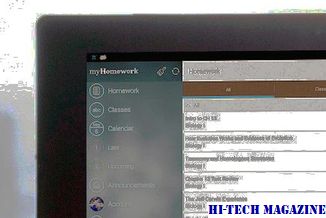
オープンソース・ソフトウェアは、 IBMオープンソースの専門家によれば、業界固有のエンタープライズ・アプリケーションに大きな進展をもたらさない可能性があります。
Vista、XP、Linux、Mac OSの違いの説明中学生が、簡単な言葉。私はそれだけです。

私が知っている中学生は、Vista、XP、Linux、Mac OSの違いを説明するように頼まれました。私たちの会話の要点は次のとおりです:
Linux.comが変身を得ようとする

Linux Foundationがlinux.comドメインの元のコンテンツを復活させようとしている







